Wix 인보이스 및 견적: 세금 유형 추가하기
2 분
페이지 메뉴
- 세금 설정하기
- 인보이스에 세금이 표시되는 방식 설정하기
새 인보이스 또는 견적 생성 시 쉽게 액세스할 수 있도록, 다양한 세금 유형을 추가하세요(예: 부가세, 판매세).
인보이스 또는 견적 생성 시, 세금 아래 드롭다운 메뉴를 클릭하면 세금 유형이 표시됩니다. 이 드롭다운 메뉴에서 바로 새 세금 유형을 추가할 수도 있습니다.
세금 설정하기
- 사이트 대시보드의 설정으로 이동합니다.
- 결제 받기를 클릭합니다.
- 세금 섹션에서 + 세금 추가하기를 클릭합니다.
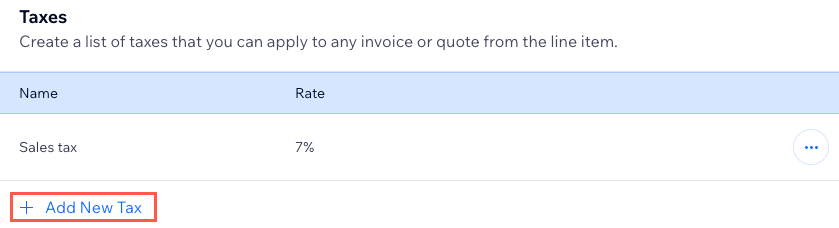
- 세금 항목(예: 부가세, 판세) 및 세율(%)을 입력합니다.
- 저장을 클릭합니다.
인보이스에 세금이 표시되는 방식 설정하기
새 인보이스 생성 시에는 세금이 계산되고 인보이스에 표시되는 방법을 설정할 수 있습니다.
참고:
이 기능은 현재 인보이스에서만 사용할 수 있으며, 견적에서는 사용할 수 없습니다.
세금 표시 방식을 설정하려면:
- 사이트 대시보드의 인보이스 탭으로 이동합니다.
- 오른쪽 상단의 추가를 클릭한 후 인보이스를 선택합니다.
- 제품 또는 서비스를 포함한 관련 세부 정보를 입력합니다.
- 세금 옆 툴팁에 마우스오버한 후 세금 계산 설정을 클릭합니다.

- 아이템 가격에 세금을 미포함할지 또는 아이템 가격에 세금을 포함할지 여부를 선택합니다.

- 저장을 클릭합니다.

